コピーライターのブログであるから、写真が少なくても、それはそれで良し。そう開き直って記事を投稿してきたのだが、WordPressのプラグインを見ていると、けっこうFlickrとの連携スクリプトが多いことに気づいた。やはり「百聞は一見に如かず」で、ブログに写真を掲載することに対しての需要が多いのだ。
Flickrについては、ご存知だろうか?
Flickrは、2004年2月にスタートしたオンライン写真アルバムという新ジャンルのネットワークサービスだ。専用のアップローダーやブックマークレットを使うことでユーザーは自分のPC等から簡単に写真をFlickrにアップロードできる。また写真にTagを付け加えることで、ユーザー同士が写真を介してつながりあうことも可能。写真を通じたソーシャルネットワーキングサービスとして、WEB2.0を象徴するものとして発展してきた。
僕は、会員登録はしてあるものの英語のサイトなので、ちょっと使いにくく遠ざかっていた。でも、あらためて内容をチェックすると、さすがに世界中の多くの人々に支持されているだけあって、機能はすごく充実している。僕のメインブラウザは、FireFoxなのだが、そのアドオンプログラムのひとつでJapanizeなるものを見つけた。これは、外国語サイトのインターフェイスを日本語化するもの。Flickrのサイトも対象になっていたので、まずは、このFireFoxのプラグインをインストールした。(InternetExplorer用のものも配布されている)
>Japanizeのサイト
これで僕のFlickrのページは日本語化された。ちょっとアヤシイ翻訳もあるけれど、パッと見た印象は日本語のサイトだ。
次に、携帯電話で撮影した画像もFlickrにアップロードできるように設定した。これはFlickrのサービスとして提供されている。
まずFlickr側の準備。「Your Account」ページから「Uploading photos by email」を選択すると、「Send your photos to Flickr using this address:」として秘密のメールアドレスが表示される。このアドレス宛に画像を添付して送るだけで画像のアップロードが完了する。ただ注意点は、メールの件名に日本語を入れないこと。メールの文字コード規格がISO-2022-JP、FlickrはUTF-8なのだ。ひとまず件名を空欄にしておいて後で、PCで入力する。
さらに、PCからのアップロードに便利なFlickr Uploaderというソフトもインストールした。ローカル上で写真を選び、一挙にアップロードできるので快適だ。
>Flickr Uploaderのダウンロードページ
ここまでの設定ができれば、Flickrを利用した写真ライフが楽しめる。
さて。次は、いよいよWordPressとの連携だ。
連携の方法はいくつかあって、自分のFlickrページをWordpress上でアルバムのように見せたり、Widgetとしてサイドバーに表示したり、さまざまなプラグインが出回っている。ただ僕の写真はまだ人様に自慢して見せられるものではないので、Flickrをあくまでも写真倉庫として画像をブログへアップロードする際に利用したいと思った。
僕が選んだのは、Flickr Post Bar。
WordPressの投稿管理画面に自分のFlickrのPhotosが表示され、ワンクリックで選べば、ブログ内に掲載されるしくみだ。
↓こんな感じ。これはアユタヤへ取材旅行した際の写真。

いやぁ、快適です。写真画像でWEBサーバを占領されることがないのも、メリットですね。まぁ、現在のサーバは3ギガバイトもあるから、いいんですけど。
PS
FlickrのAPI Key取得で悩んでしまった。
メモとしてここに書いておく。
あらかじめプラグインの設定で認証を済ませてからの作業Flickr API キーの取得方法
1.Flickrにログイン
http://www.flickr.com/2.APIコーナーへ
http://www.flickr.com/services/api/3.右上の[Your API Keys]をクリック
4.すると認証したプラグインの名前とともにKeyが表示される

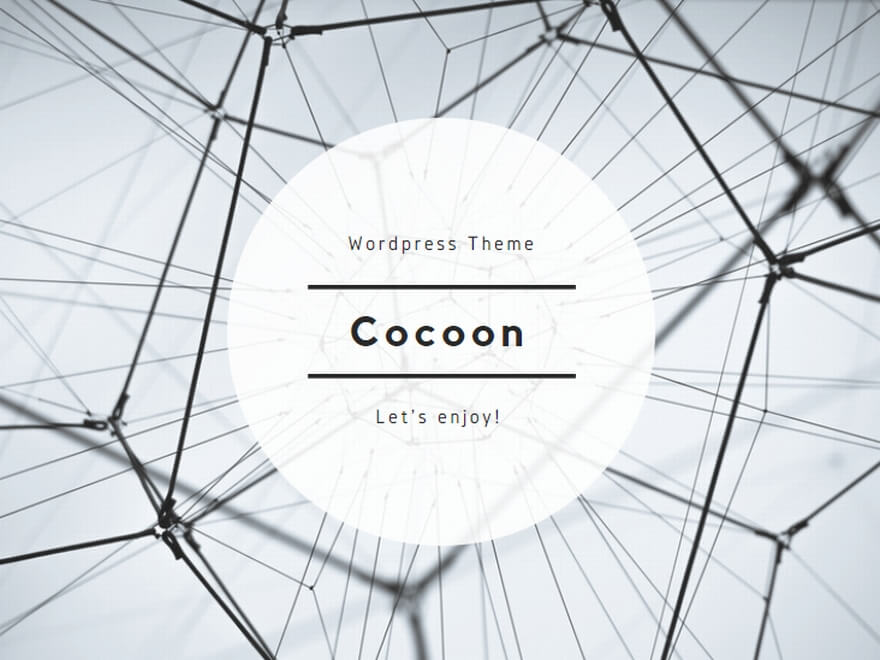
コメント
[…] 見かけたのはこのサイト→WordPressとFlickrとの連携 « IDEA Promotion: […]
[…] WordPressとFlickrとの連携 – IDEA コピーライターの雑記帳 […]